第6回.セルの値を使って計算する
セルの値を取得し、計算してから別のセルに結果を入れる。
これを、Google Apps Scriptではどのように書くかを解説します。
セルの値の取得と設定
Rangeオブジェクトの、setValueメソッド
これを使いました。
Rangeオブジェクトの、getValueメソッド
を使います。
金額 = 単価 × 数量
を計算します。
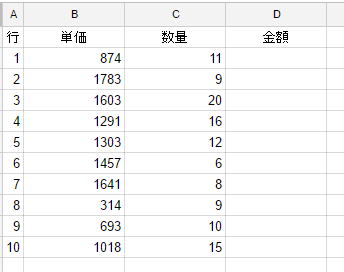
完成スクリプト、その1
function mySample2() {
var sheet = SpreadsheetApp.getActiveSheet()
sheet.getRange(2, 4).setValue(sheet.getRange(2, 2).getValue() * sheet.getRange(2, 3).getValue())
}解説、その1
var sheet = SpreadsheetApp.getActiveSheet()
sheet.getRange(1, 1).setValue(値)
これで入れられることを前回までにやりました。
このスクリプトは、
sheet.getRange(1, 1).setValue(B2セルの値 * C2セルの値)
これで良い事は分かると思います。
セルの値を取得するのは、
Rangeオブジェクトの、getValueメソッド
になります。
B2セルなら、
getRange(2, 2).getValue()
この値の部分に、
sheet.getRange(2, 2).getValue() * sheet.getRange(2, 3).getValue()
これを入れて完成です。
完成スクリプト、その2
function mySample3() {
var sheet = SpreadsheetApp.getActiveSheet()
var tannka,suuryou
tannka = sheet.getRange(2, 2).getValue()
suuryou = sheet.getRange(2, 3).getValue()
sheet.getRange(2, 4).setValue(tannka * suuryou)
}解説、その2
sheet.getRange(2, 4).setValue(sheet.getRange(2, 2).getValue() * sheet.getRange(2, 3).getValue())
このスクリプト自体に問題はありませんが、
ぱっと見で、何をやっているのか分かりずらいスクリプトになっています。
suuryou = sheet.getRange(2, 3).getValue()
sheet.getRange(2, 4).setValue(tannka * suuryou)
※変数名はローマ字にしてみました。
英語でも、日本語でも、わかり易いのが一番良いです。
算術演算子(四則演算子)
引き算:-
掛け算:*
割り算:/
セルの値を使って計算するの最後に
セルに値を入れる
しっかりとマスターしましょう。
同じテーマ「Google Apps Script入門」の記事
第7回.同じ計算を行数分繰り返す
新着記事NEW ・・・新着記事一覧を見る
正規表現関数(REGEXTEST,REGEXREPLACE,REGEXEXTRACT)|エクセル入門(2024-07-02)
エクセルが起動しない、Excelが立ち上がらない|エクセル雑感(2024-04-11)
ブール型(Boolean)のis変数・フラグについて|VBA技術解説(2024-04-05)
テキストの内容によって図形を削除する|VBA技術解説(2024-04-02)
ExcelマクロVBA入門目次|エクセルの神髄(2024-03-20)
VBA10大躓きポイント(初心者が躓きやすいポイント)|VBA技術解説(2024-03-05)
テンキーのスクリーンキーボード作成|ユーザーフォーム入門(2024-02-26)
無効な前方参照か、コンパイルされていない種類への参照です。|エクセル雑感(2024-02-17)
初級脱出10問パック|VBA練習問題(2024-01-24)
累計を求める数式あれこれ|エクセル関数応用(2024-01-22)
アクセスランキング ・・・ ランキング一覧を見る
1.最終行の取得(End,Rows.Count)|VBA入門
2.セルのコピー&値の貼り付け(PasteSpecial)|VBA入門
3.変数宣言のDimとデータ型|VBA入門
4.繰り返し処理(For Next)|VBA入門
5.RangeとCellsの使い方|VBA入門
6.ブックを閉じる・保存(Close,Save,SaveAs)|VBA入門
7.メッセージボックス(MsgBox関数)|VBA入門
8.セルのクリア(Clear,ClearContents)|VBA入門
9.並べ替え(Sort)|VBA入門
10.ブック・シートの選択(Select,Activate)|VBA入門
- ホーム
- その他
- Google Apps Script入門
- セルの値を使って計算する
このサイトがお役に立ちましたら「シェア」「Bookmark」をお願いいたします。
記述には細心の注意をしたつもりですが、
間違いやご指摘がありましたら、「お問い合わせ」からお知らせいただけると幸いです。
掲載のVBAコードは動作を保証するものではなく、あくまでVBA学習のサンプルとして掲載しています。
掲載のVBAコードは自己責任でご使用ください。万一データ破損等の損害が発生しても責任は負いません。
